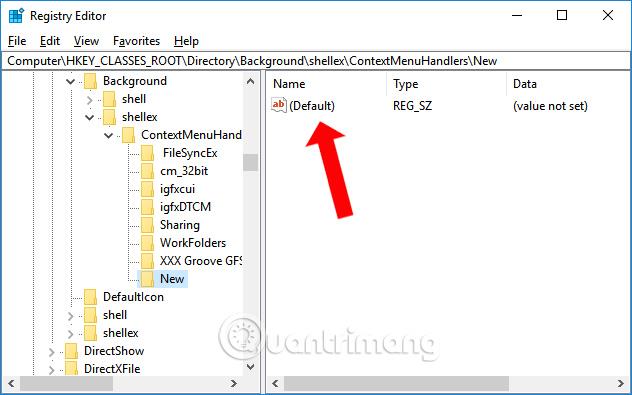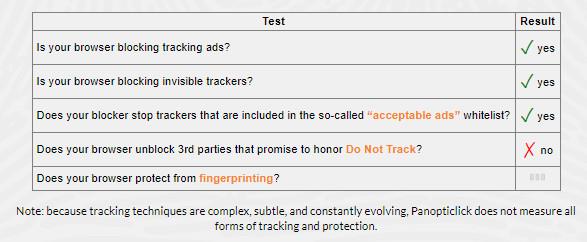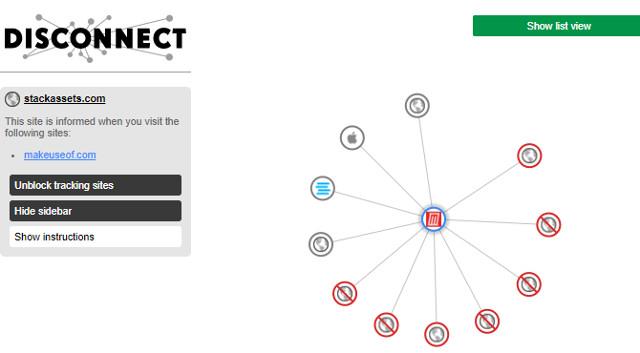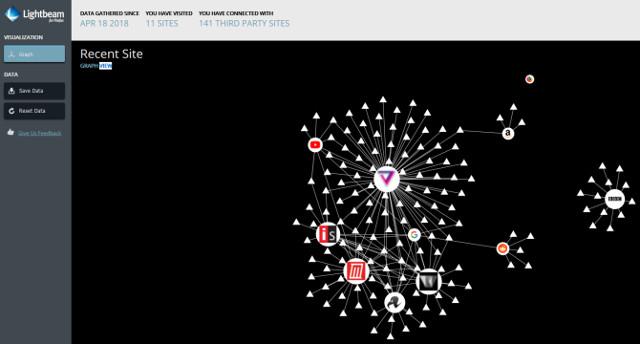Quanto ti piacciono i contenuti online? Quanto paghi per quel contenuto? Oppure sei come la maggior parte degli altri utenti di Internet, accetti la pubblicità e vieni tracciato.
C'è un adagio “Se non paghi per qualcosa, il prodotto sei tu” e nell'era dei servizi Internet e dei media questo è più vero che mai. Scoprire chi ti sta seguendo e quali dati vengono monitorati non è facile, ma esistono numerosi siti Web ed estensioni del browser che possono aiutarti a capirlo. Questo articolo ti fornirà alcuni strumenti per aiutarti a scoprire chi ti segue online.
1. Panopticlick.eff.org
Panopticlick è uno dei primi siti Web che dovresti utilizzare. Panopticlick analizza le impostazioni attuali del tuo browser come componenti aggiuntivi ed estensioni per verificare quanti tracker stanno monitorando la sessione del tuo browser.
Il progetto di ricerca della Electronic Frontier Foundation (EFF) fa un ulteriore passo avanti aggiungendo funzionalità di configurazione uniche che rendono i browser più visibili tra i dati di tracciamento.
Come utilizzare Panopticlick
Visita il sito Panopticlick e premi il grande pulsante arancione " Test Me " e attendi il completamento dell'analisi. Una cosa da notare è che, a seconda dei componenti aggiuntivi e delle estensioni, otterrai livelli in base al diverso monitoraggio.
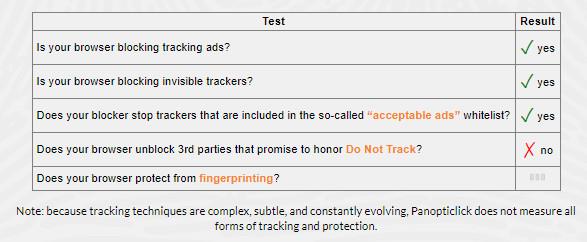
2. Amiunique.org
Sono unico? è un analizzatore di tracciamento che si concentra sull'impronta digitale univoca utilizzata dal tuo browser. Il browser è relativamente unico e unico, spesso utilizzato per identificare gli utenti online.
Am I Unique prende l'impronta digitale del sistema e la aggiunge al proprio database, aggiungendo nel processo un cookie di quattro mesi al tuo sistema. Potrai quindi tornare al sito tra qualche settimana e verificare le modifiche all'impronta digitale del tuo browser.
Come utilizzare Sono unico?
Visita la pagina Sono unico e premi il pulsante Visualizza l'impronta digitale del mio browser , attendi il completamento dell'analisi, quindi controlla i risultati.
Se desideri eseguire periodicamente l'analisi delle impronte digitali, vai alla scheda " La mia timeline " nella colonna del menu di sinistra. Scarica il componente aggiuntivo del browser (questo componente aggiuntivo supporta Chrome e Firefox) e controlla periodicamente le modifiche.
3. Disconnect.me/disconnect
Funzionalità di disconnessione su molti elenchi di blocco dei tracker. L'estensione del browser impedisce a oltre 2000 tracker individuali di seguirti su Internet. Oltre a bloccare i tracker, Disconnect aiuta anche i siti Web a caricarsi fino al 27% più velocemente.
La caratteristica migliore di Disconnect, tuttavia, è la possibilità di abilitare alcuni tracker e disabilitarne altri. Se sei un utente Internet esigente, dovresti inserire nella whitelist alcuni siti che ti forniscono ottimi contenuti, come Quantrimang.
Come utilizzare Disconnetti
Usare Disconnect è estremamente semplice. Per prima cosa, vai alla pagina Disconnetti e premi il pulsante “ Ottieni Disconnessione ”. Disconnect è disponibile per Chrome, Firefox, Safari e Opera (link per il download di seguito). Dopo aver installato Disconnect, visita il sito Web e apri l'estensione. Un pannello a discesa mostra la gamma completa di tracker che attualmente registrano la sessione del tuo browser.
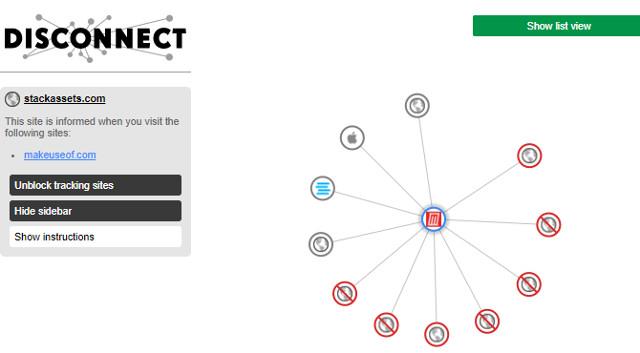
A differenza di Panopticlick e Am I Unique, Disconnect ti consente di visualizzare i tracker. Come accennato in precedenza, ciò dipende dalle altre impostazioni del tuo browser, ma vedrai alcuni tracker collegarsi direttamente al sito web. Alcuni tracker potrebbero essere innocui o correlati al tuo lavoro o alla tua attività, quindi fai attenzione a determinare cosa disattivare.
Scarica Disconnect per Chrome
Scarica Disconnetti per Firefox
Scarica Disconnetti per Safari
Scarica Disconnect per Opera
4. Raggio luminoso
Lightbeam è un aiuto visivo per i tracker online, mostrando i siti di tracciamento tra i siti web visitati. Tuttavia, Lightbeam è disponibile solo su Firefox, ma grazie alla sua facilità d'uso, molti utenti lo scaricano e lo utilizzano ancora.
Come utilizzare Lightbeam
Visita il sito Web principale di Mozilla Firefox, quindi scarica e installa il browser. Successivamente, visita la pagina dell'estensione Lightbeam e aggiungila al tuo browser. Apri l'estensione facendo clic sull'icona Lightbeam nell'angolo in alto a destra del browser.
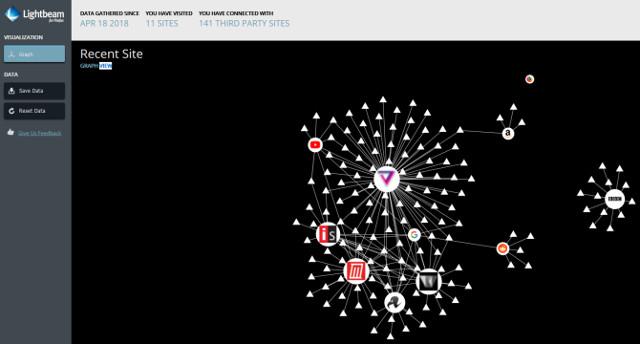
Per prima cosa vedrai un grafico vuoto, riempi questo grafico con i tuoi siti web preferiti. Ogni sito Web verrà popolato nel grafico con la sua icona e il tracker dei collegamenti. Man mano che visiti più siti web, i collegamenti tra loro crescono, creando rapidamente una cucitura gigante. Rappresenta perfettamente i tuoi tracker.
Scarica Lightbeam
5. Trackography.org
Trackograph, sviluppato da Tactical Technology Collective, è un progetto open source che mira a "sollevare il velo sul settore del tracciamento globale" visualizzando la serie di tracker che ti seguono su Internet.
Puoi utilizzare Trackography per verificare:
- Quale azienda ti sta monitorando?
- I paesi che ospitano i server di tali società di tracciamento.
- I paesi che ospitano i server del sito web che stai visualizzando.
- I paesi ospitano l’infrastruttura di rete necessaria per accedere a tali server multimediali e società di tracciamento.
- Maggiori informazioni su come le società di tracciamento elaborano i tuoi dati in merito alle loro politiche sulla privacy.
In breve, Trackography è un'ottima risorsa di visualizzazione se desideri comprendere meglio il flusso globale dei dati di tracciamento.
Come utilizzare la trackografia
Vai alla pagina Trackografia, seleziona il paese di stoccaggio. Successivamente, seleziona un sito multimediale a cui desideri connetterti. Le connessioni si propagheranno istantaneamente dal paese ospitante, illustrando il tuo percorso dati, nonché molte località in cui non sapevi che fosse il tuo percorso dati.
Blocca tracker
Alcuni strumenti speciali bloccano i tracker intorno a te su Internet (oltre a cancellare la tua presenza online):
uBlock Origin: blocca tracker, ad server dannosi, malware e altro ancora.
HTTPS ovunque : abilita HTTPS per proteggere i tuoi dati in transito.
NoScript : blocca gli script in background.
Privacy Badger : blocca tracker e cookie indesiderati.
PixelBlock : blocca i pixel di tracciamento in Gmail.
Controlli attività Google : controlla la cronologia delle ricerche di Google.
io : Elimina i tuoi vecchi account online con un solo clic.
Tor Browser : utilizza protocolli integrati di blocco degli script e routing delle azioni per proteggere la tua privacy.
DuckDuckGo : ricerche su Internet che i tracker non possono memorizzare.
Sebbene l'elenco sopra non sia esaustivo, dovrebbe aiutarti a proteggerti online.
Le recenti rivelazioni di Facebook hanno portato il monitoraggio online e la raccolta di dati sotto gli occhi del pubblico come mai prima d’ora. Per molte persone, questa è la prima volta che si rendono conto che tutto ciò che fanno, dicono, guardano e leggono online viene registrato e fuori dal loro controllo.
Il monitoraggio online informa gli inserzionisti su ciò che stai visualizzando online in modo che possano fornire annunci pubblicitari pertinenti ai tuoi interessi e stimolarti all'acquisto di prodotti. Puoi accedere a un'enorme quantità di contenuti gratuiti pagati dalla pubblicità.
Ma il monitoraggio online non è importante, ciò che è importante è che il tracker abbia abusato di dati diversi per prendere di mira il tuo profilo. Il monitoraggio può essere innocuo, ma dovresti controllare i tuoi dati, il tuo profilo e il modo in cui vengono elaborati.
Vedi altro: